Feedback del manager
Cuando esté habilitada la etapa de feedback, el mánager podrá solicitar feedback de los miembros de su equipo, presionando el botón “Solicitar Feedback”. Los feedbacks podrán ser:
- Privados: sólo lo ven quien lo solicita y quien responde a la solicitud
- Públicos: además de verlo quien solicita y quien responde, también lo podrá ver el empleado de quien se solicita feedback.
Si la etapa no está habilitada se podrá ver los feedbacks de los ciclos anteriores
Desde el menú de navegación ingresar a “Evaluación de desempeño > Desempeño de mi equipo” y presionar sobre la sección "Feedback”, el sistema presentará la siguiente grilla de feedback.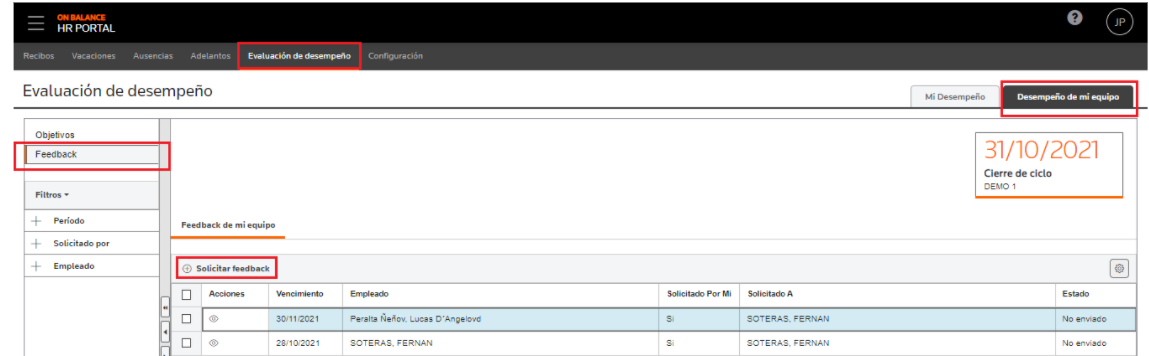
Filtros
El mánager, puede filtrar el listado de Feedback mediante la utilización del panel de filtros ubicado sobre el sector izquierdo de la pantalla.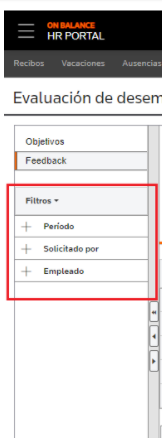
Los filtros predefinidos para la grilla permiten al mánager filtrar de acuerdo a los siguientes criterios:
Período
Lista desplegable que contendrá los ciclos definidos ordenados de mayor a menor.
Solicitado Por
Lista desplegable para seleccionar aquellos feedback solicitados por el manager o por otro empleado.
Empleado
Lista desplegable con los empleados del equipo del mánager.
En el caso que no hayan feedback registrados para el filtro seleccionado, el sistema desplegará un mensaje indicando dicha situación.
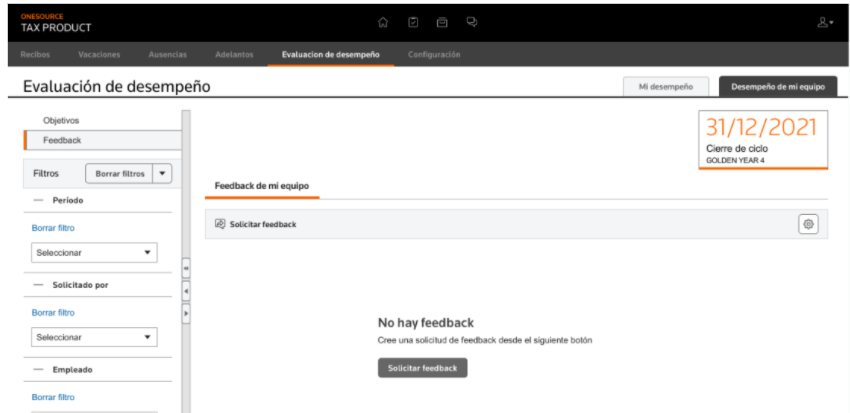
Paginación:
La grilla provee de un navegador que permitirá paginar el contenido de la grilla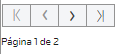
en base a la cantidad de filas indicadas que podrán ser 10, 25, 50 o 100
También se podrá ir directamente a una página haciendo uso de la paginación directa.![]()
Ordenamiento:
Se podrá ordenar por las columnas seleccionadas.
Columna Acciones
Dentro de dicha columna se encontrarán las siguientes acciones:
- Visualizar: con esta opción el sistema permite ver el detalle del feedback solicitado.
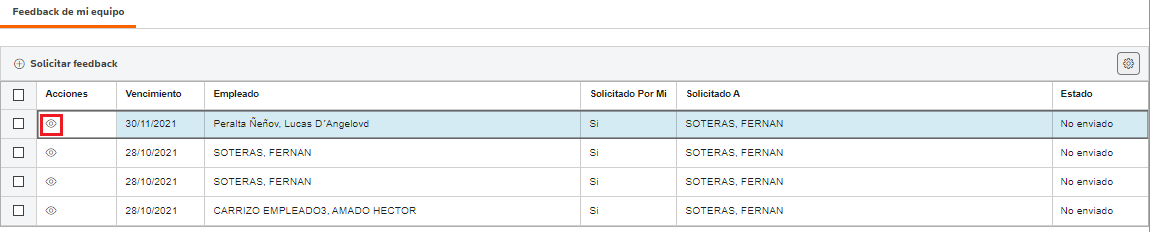
Estados:
Los estados disponibles de los feedback son:
- Borrador:
- Pendiente:
- Completado:
- Rechazado:
- Cerrado:
Solicitar feedback
Cuando esté habilitada la etapa de feedback, el manager podrá solicitar feedback sobre otro empleado.
- Desde la barra de herramientas de la grilla, presionar el botón “Solicitar feedback”
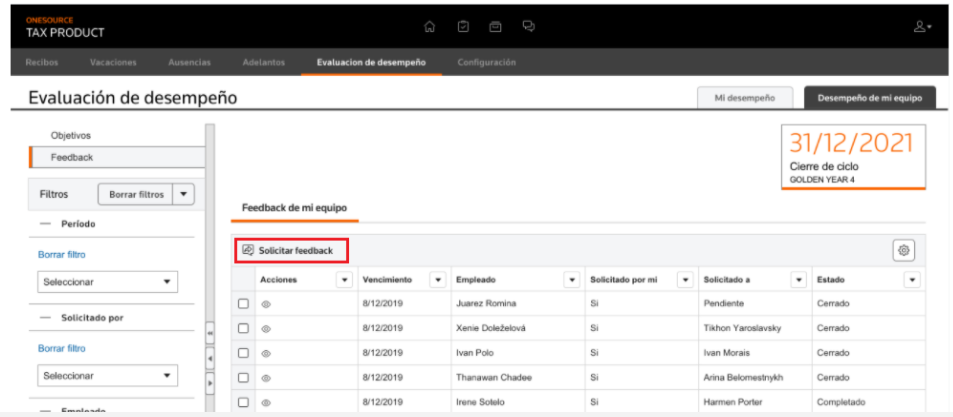
- El sistema abrirá el siguiente formulario para solicitar el feedback requerido.
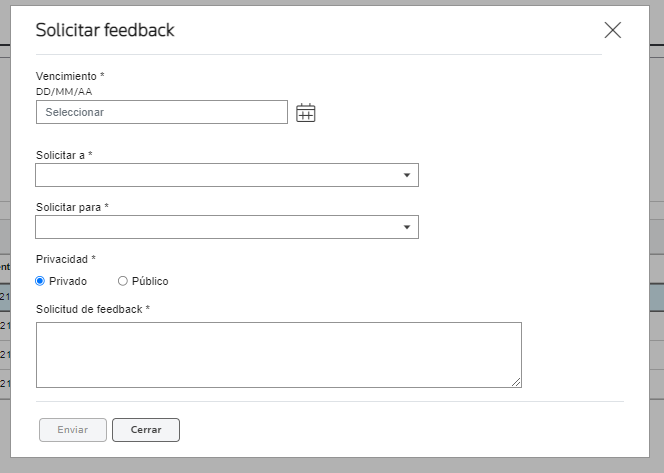
Se deberá completar los campos:- Vencimiento, fecha en la cual el feedback quedará vencido automáticamente si no es contestado por el destinatario.
- Solicitar a, se indicará la persona a la cual se le solicita feedback.
- Solicitar para, indicará la persona para quien se solicita el feedback.
- Privacidad,
- Privados: sólo lo ven quien lo solicita y quien responde a la solicitud
- Públicos: además de verlo quien solicita y quien responde, también lo podrá ver el empleado de quien se solicita feedback.
- Solicitud de feedback, texto indicando al destinatario algún comentario sobre el feedback a solicitar.
- Presionar el botón Enviar.
Visualizar feedback
El sistema brindará la posibilidad de visualizar el detalle de un feedback solicitado.Desde la columna Acciones de la grilla, presionar el botón “Visualizar feedback”
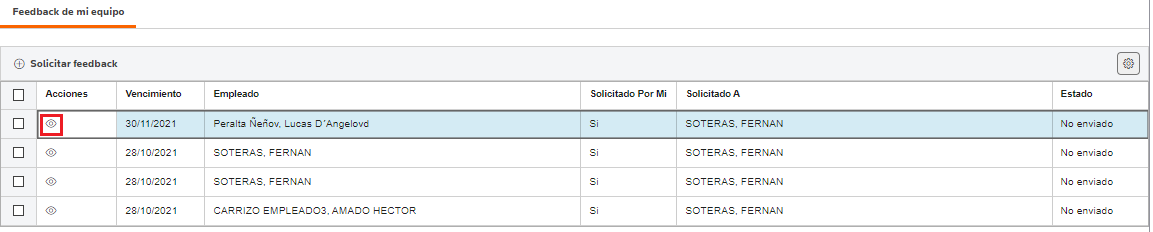 El sistema abrirá el siguiente formulario con el detalle del feedback.
El sistema abrirá el siguiente formulario con el detalle del feedback. 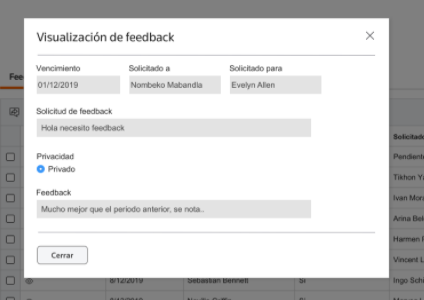
La disponibilidad de alguna o todas estas funcionalidades depende del contrato de OnBalance de su empleador, y/o configuración.